Was sind Hintergrunddaten?
Der Begriff „Hintergrunddaten“ (oder auch Hintergrundaktualisierung) bezeichnet die Nutzung mobiler Daten durch Apps, die gerade nicht aktiv verwendet werden. Wenn Sie Hintergrunddaten zulassen, aktualisieren sich Apps kontinuierlich selbst im Hintergrund mit den neuesten Informationen und Inhalten.
Apps nutzen Daten, wenn sie aktiv in Gebrauch sind, aber mobile Daten sind auch verfügbar, ohne dass Sie Ihr Smartphone in der Hand haben. Worin besteht der Unterschied zwischen Vorder- und Hintergrunddaten? Vordergrunddaten werden nur bei direkter Interaktion mit Ihrem Smartphone verwendet, während Hintergrunddaten selbst von geschlossenen Apps genutzt werden.
Hintergrunddaten sorgen dafür, dass App-Inhalte immer auf dem neuesten Stand bleiben. Wenn Sie Hintergrunddaten aktivieren, werden beim nächsten Öffnen einer App automatisch die neuesten Inhalte geladen.
Begriffe wie „App-Daten“ oder „Hintergrunddaten“ beziehen sich oft auf die mobile Datennutzung Ihres Smartphones und nicht auf die persönlichen Daten, die Datenvermittler sammeln oder die für Werbe-Tracking dienen. Diese Art von persönlichen Daten können Sie mit einem der besten kostenlosen Verschlüsselungstools schützen. App-Hintergrunddaten hingegen lassen sich mit einem speziellen Bereinigungstool verwalten.
Was versteht man unter Hintergrundaktualisierung?
Hintergrundaktualisierung bedeutet, dass sich iOS-Apps (auf iPhones und iPads) durch Datennutzung im Hintergrund laufend aktualisieren, auch wenn Sie sie nicht aktiv verwenden. Hintergrundaktualisierung auf iOS-Geräten und Hintergrunddatennutzung oder Hintergrundsynchronisierung auf Android-Geräten bezeichnen denselben Prozess.
Was bedeutet Hintergrundaktualisierung für Ihre Telefonrechnung? Die Begriffe werden meist synonym verwendet, weil der Prozess derselbe ist, egal ob Sie Apps aus dem Apple App Store oder von Google Play herunterladen. Hintergrundaktualisierung auf dem iPhone schmälert Ihren Datentarif und die Akkulaufzeit, genau wie die Hintergrunddaten auf Android-Smartphones. Und das kann teuer werden.
Natürlich kann eine kurze Akkulaufzeit auch auf Bloatware oder sogar Malware hinweisen. Doch bevor Sie das Deinstallieren von Apps auf Ihrem Mac oder auf Mobilgeräten in Betracht ziehen, sollten Sie prüfen, ob der Akku möglicherweise durch Hintergrunddaten belastet wird. Denn Hintergrunddaten verbrauchen nicht nur Ihre mobilen Daten, sondern auch Akkuleistung.
So beschränken Sie Hintergrunddaten auf Android-Geräten
Wundern Sie sich über den hohen Datenverbrauch Ihres Android-Smartphones? In dieser Schritt-für-Schritt-Anleitung erfahren Sie, wie Sie Hintergrunddaten unter Android beschränken. Diese Schritte helfen auch beim Bereinigen von Cache-Daten unter Android, um Ihr Android-Smartphone zu beschleunigen.
So beschränken Sie Ihre Hintergrundaktualisierung für eine einzelne App oder für alle Apps.
-
Gehen Sie zu Einstellungen > Netzwerk & Internet > Mobiles Netzwerk.
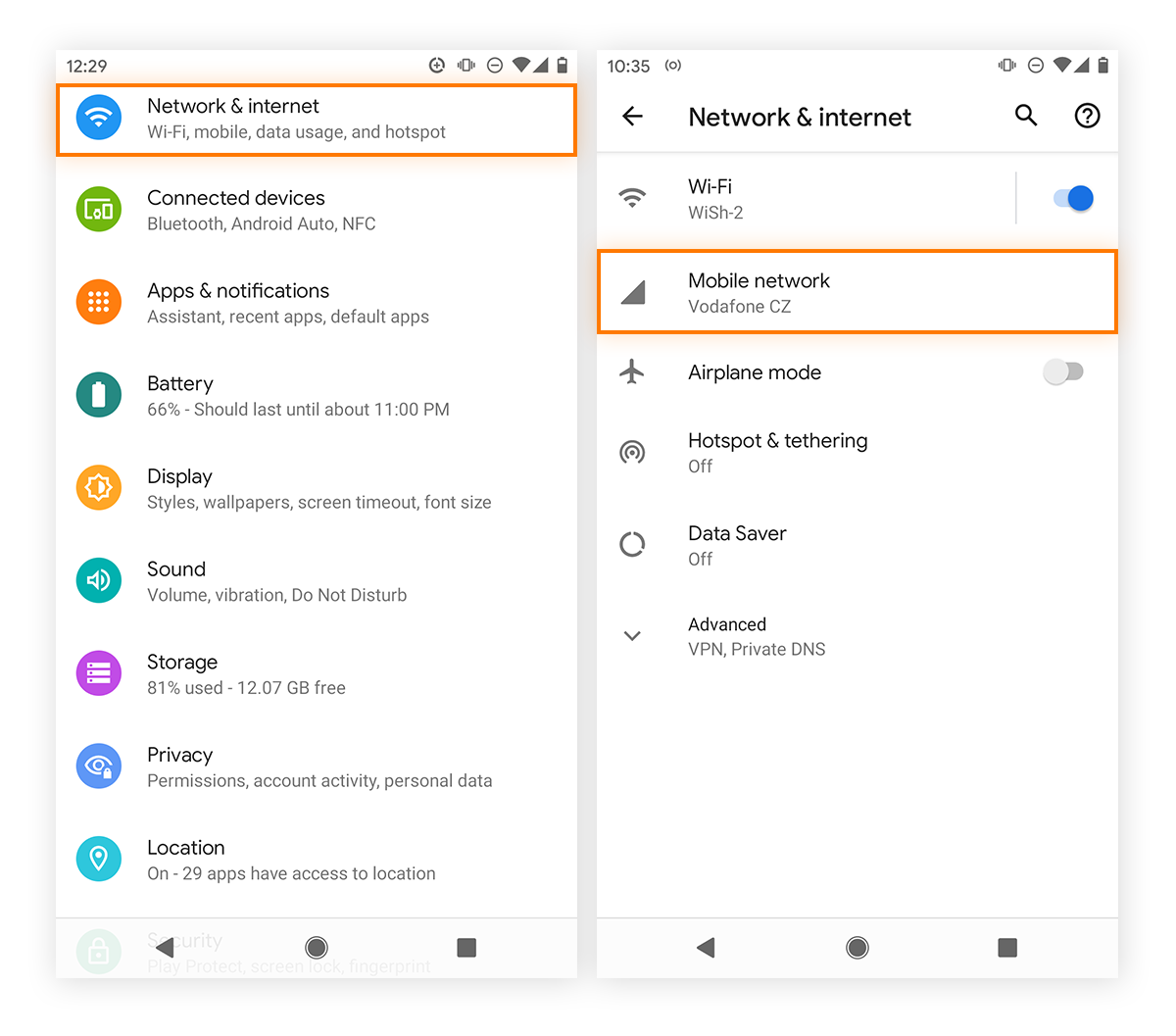
-
Tippen Sie auf Datennutzung durch Apps, um zu sehen, welche Apps in einem bestimmten Zeitraum die meisten Daten verbraucht haben.

-
Zum Beschränken der Hintergrunddaten für eine bestimmte App tippen Sie darauf und deaktivieren Hintergrunddaten.
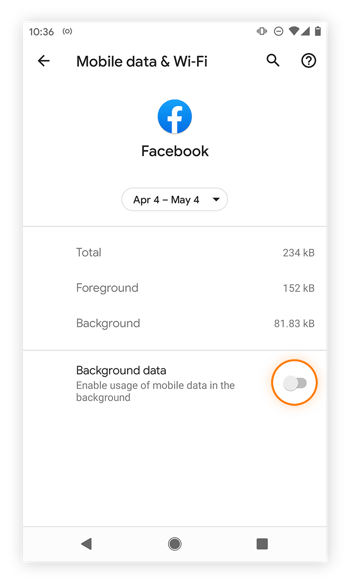
Hinweis: Auf anderen Android-Smartphones kann dieser Prozess leicht abweichen. Wenn Sie ein Samsung-Smartphone besitzen, gehen Sie zu Einstellungen > Verbindungen > Datennutzung > Mobile Datenverbindung. Tippen Sie auf die App, deren Datenverbrauch Sie beschränken möchten, und deaktivieren Sie Hintergrunddatennutzung zulassen.
Deaktivieren der Hintergrunddaten unter Android
Wenn Sie Hintergrunddaten vollständig unter Kontrolle behalten möchten, können Sie unter Android die Datennutzung durch Apps, die gerade nicht verwendet werden, komplett deaktivieren. Dies wird als Datensparmodus unter Android bezeichnet. Diese Funktion eignet sich hervorragend zum Bereinigen von Android-Smartphones, ohne Apps zu löschen.
-
Gehen Sie zu Einstellungen > Netzwerk & Internet > Datensparmodus.
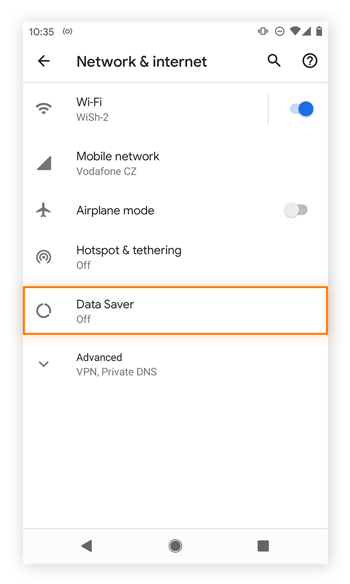
-
Aktivieren Sie Datensparmodus verwenden, um die Nutzung von Hintergrunddaten durch alle Apps zu verhindern, die gerade nicht verwendet werden.
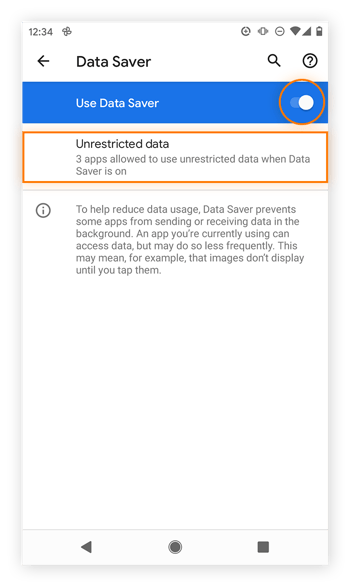
-
Sie können auch auf Uneingeschränkter Datenzugriff tippen, um Hintergrunddaten für bis zu drei Apps selbst bei aktiviertem Datensparmodus zu erlauben.

Hinweis: Der Prozess kann auf anderen Android-Geräten leicht abweichen. Wenn Sie ein Samsung-Gerät besitzen, gehen Sie zu Einstellungen > Verbindungen > Datennutzung > Datensparen. Aktivieren Sie Jetzt einschalten, um die Nutzung von Hintergrunddaten durch alle Apps zu verbieten, die nicht in Gebrauch sind. Um bestimmten Apps den Zugriff auf Hintergrunddaten im Datensparmodus zu erlauben, tippen Sie auf Datenverwendung bei Datensparen erlaubt und wählen Sie bis zu drei Apps aus.
Erlauben der Hintergrunddatennutzung unter Android
Falls Hintergrunddaten deaktiviert oder beschränkt wurden, können Sie sie mit denselben Schritten wie oben beschrieben wieder einschalten.
So aktivieren Sie die Hintergrunddatennutzung unter Android:
-
Gehen Sie zu den Einstellungen.
-
Tippen Sie auf Netzwerk & Internet.
-
Wählen Sie Datensparmodus.
-
Deaktivieren Sie Datensparmodus verwenden.
Oder aktivieren Sie Hintergrunddaten für bestimmte Apps:
-
Gehen Sie zu den Einstellungen.
-
Tippen Sie auf Netzwerk & Internet.
-
Wählen Sie Mobilfunknetz.
-
Tippen Sie auf Datennutzung durch Apps.
-
Wählen Sie die gewünschte App aus und schalten Sie Hintergrunddaten ein.
Wie bereits zuvor erwähnt, können die Schritte für andere Android-Smartphones geringfügig abweichen.
Das ständige Erlauben oder Beschränken von App-Hintergrunddaten ist ebenso lästig wie zeitraubend. Avast Cleanup sucht nach Datenmüll, versetzt ressourcenintensive Apps in den Ruhezustand und spart damit automatisch Akkuleistung.
 Avast Cleanup für Android ist eine leistungsstarke Bereinigungs-App, die Ihnen das mobile Leben leichter macht. Beschleunigen Sie die Performance, verlängern Sie die Akkulaufzeit und lassen Sie die App-Datennutzung auf Ihrem Android-Smartphone nicht aus dem Ruder laufen.
Avast Cleanup für Android ist eine leistungsstarke Bereinigungs-App, die Ihnen das mobile Leben leichter macht. Beschleunigen Sie die Performance, verlängern Sie die Akkulaufzeit und lassen Sie die App-Datennutzung auf Ihrem Android-Smartphone nicht aus dem Ruder laufen.
Holen Sie es sich für
PC,
Mac
Holen Sie es sich für
Mac,
PC
Holen Sie es sich für
PC,
Mac
Holen Sie es sich für
Mac,
PC
Beschränken der Hintergrundaktualisierung auf einem iPhone
Wenn Sie Ihr iPhone beschleunigen oder Ihr iPhone bereinigen möchten, sollten Sie die Hintergrundaktualisierung unter Kontrolle bekommen. Beschränken Sie die Hintergrunddaten, damit Apps auf Ihrem iPhone nicht mehr im Hintergrund ausgeführt werden. So deaktivieren Sie Hintergrunddaten für einzelne Apps auf einem iPhone.
-
Gehen Sie zu den iPhone-Einstellungen und tippen Sie auf Allgemein.
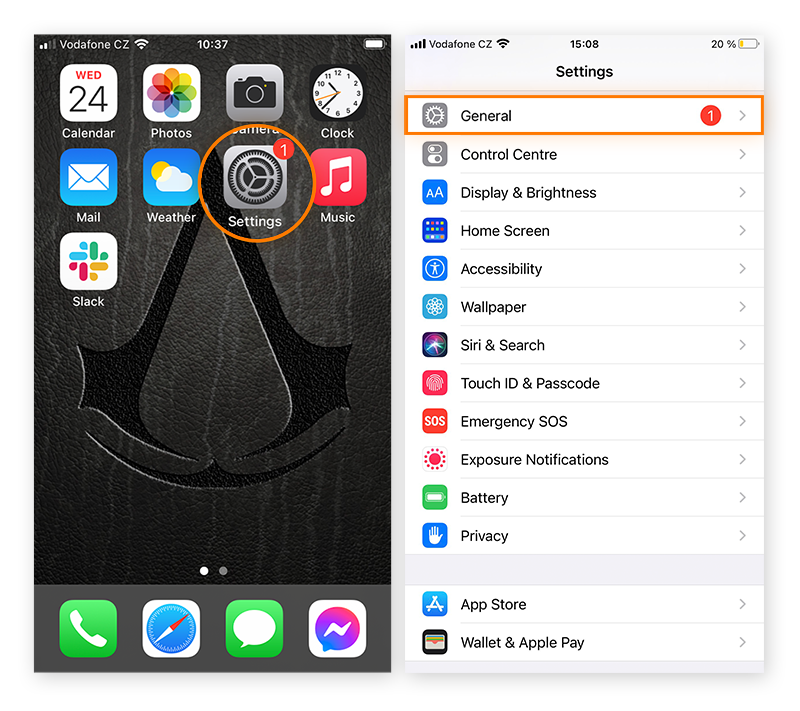
-
Wählen Sie Hintergrundaktualisierung und bestimmen Sie, für welche Apps Sie die Hintergrunddaten beschränken möchten, indem Sie den Schieberegler von Grün auf Grau schalten.
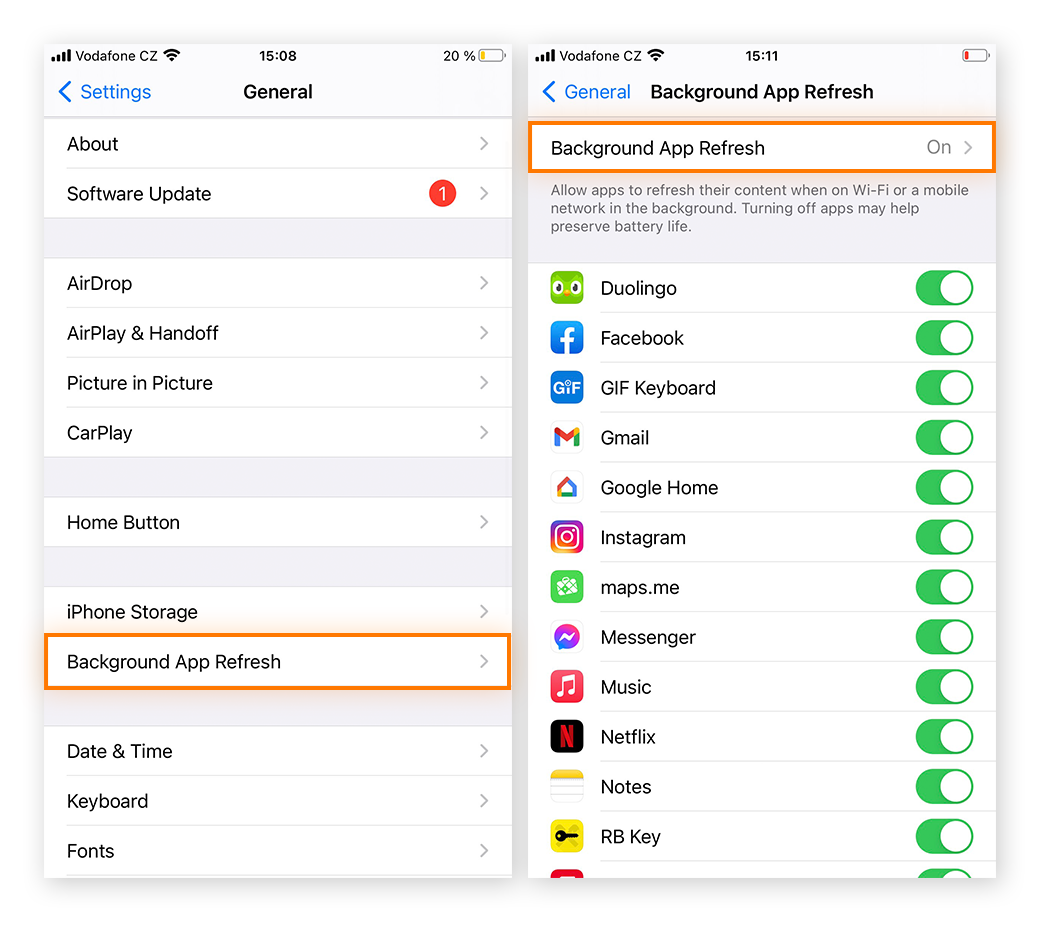
So deaktivieren Sie die Hintergrundaktualisierung auf einem iPhone
Wenn Sie Apps nicht einzeln verwalten, sondern die Hintergrundaktualisierung ganz ausschalten möchten, gibt es zwei Möglichkeiten: die Aktualisierung über mobile Daten ausschalten oder Hintergrund-Apps vollständig deaktivieren.
Auf iPhones können Sie die Hintergrundaktualisierung auf WLAN beschränken, sodass Daten nur über eine WLAN-Verbindung aktualisiert werden. Diese Beschränkung senkt den Datenverbrauch, aber wenn Sie zu Hause, im Büro oder an einem anderen Ort mit vertrauenswürdigem WLAN-Netzwerk sind, können Apps umfassend ausgeführt werden.
-
Gehen Sie zu den iPhone-Einstellungen und tippen Sie auf Allgemein.
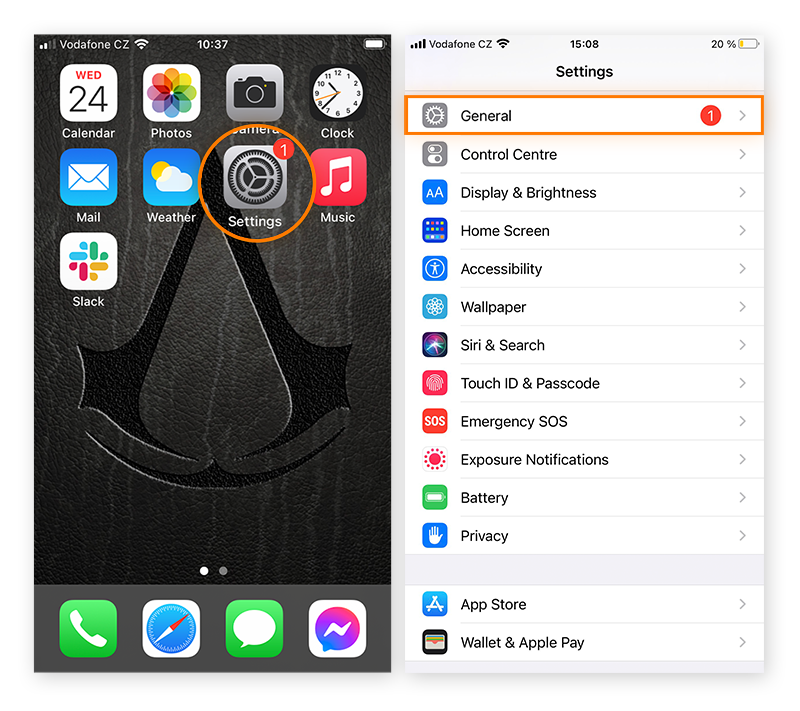
-
Wählen Sie Hintergrundaktualisierung und tippen Sie dann im nächsten Fenster oben auf die Einstellung Hintergrundaktualisierung.
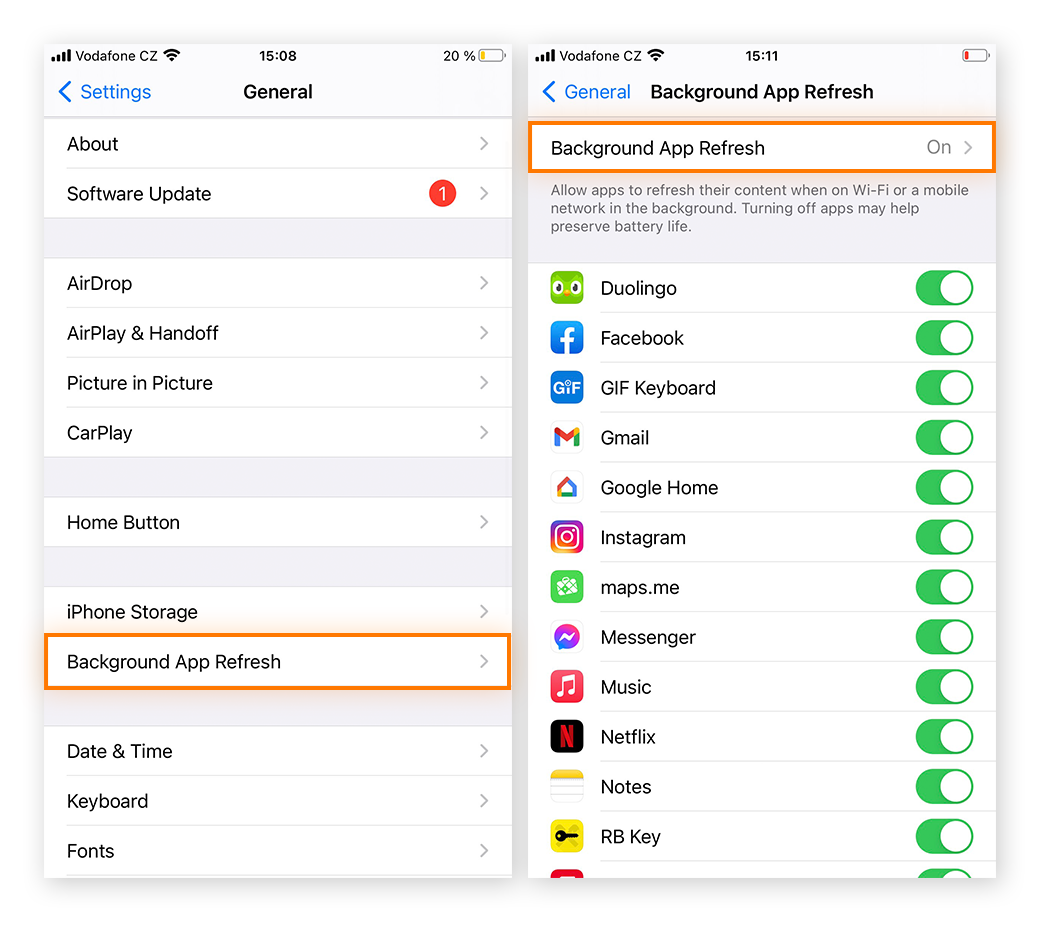
-
Wählen Sie nun eine der folgenden Optionen: Aus, WLAN oder WLAN & Mobile Daten.
-
Aus verhindert das Aktualisieren von Apps im Hintergrund vollständig. Die Daten werden erst beim Öffnen der App aktualisiert.
-
WLAN erlaubt das Aktualisieren von App-Daten im Hintergrund nur, wenn eine WLAN-Verbindung besteht.
-
WLAN & Mobile Daten ermöglicht das Aktualisieren von App-Daten im Hintergrund unabhängig davon, wie Sie mit dem Internet verbunden sind.
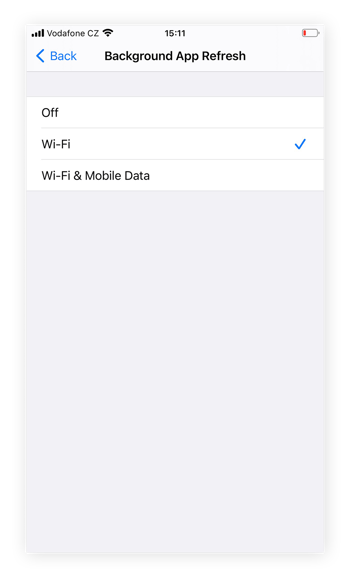
Erlauben der Hintergrunddatennutzung auf einem iPhone
Falls die Hintergrundaktualisierung deaktiviert oder beschränkt wurde, können Sie sie mit denselben Schritten wie oben beschrieben wieder einschalten. Dabei können Sie die Hintergrundaktualisierung erneut für einzelne Apps oder für Ihr gesamtes iPhone verwalten.
So schalten Sie die Hintergrundaktualisierung für einzelne Apps auf einem iPhone ein.
-
Gehen Sie zu den Einstellungen und tippen Sie auf Allgemein.
-
Wählen Sie Hintergrundaktualisierung. Geben Sie an, für welche Apps Sie Hintergrunddaten erlauben möchten, indem Sie den Schieberegler von Grau auf Grün schalten.
Und so aktivieren Sie die Hintergrundaktualisierung für alle Apps auf Ihrem iPhone.
-
Gehen Sie zu den Einstellungen und tippen Sie auf Allgemein.
-
Wählen Sie Hintergrundaktualisierung.
-
Wählen Sie im nächsten Fenster oben erneut Hintergrundaktualisierung.
-
Schalten Sie die Hintergrundaktualisierung für alle Apps ein, indem Sie WLAN oder WLAN & Mobile Daten wählen. Mit WLAN ist die App-Aktualisierung nur über eine WLAN-Verbindung möglich, während Apps mit WLAN & Mobile Daten kontinuierlich automatisch aktualisiert werden.
Welche Apps nutzen Hintergrunddaten?
Die meisten Apps auf Ihrem Smartphone sind zur Datennutzung berechtigt, damit sie im Hintergrund ausgeführt werden können. Je häufiger sich eine App auf den neuesten Stand bringen muss, was bei vielen Social-Media-Apps der Fall ist, desto öfter aktualisiert sie sich über Ihre Daten.
Aber woher wissen Sie, welche Apps auf einem Android-Smartphone oder iPhone Daten verbrauchen? Das liegt auf der Hand. Es handelt sich um Social-Media-Apps, Streaming-Apps und andere Apps, die Sie immer auf dem Laufenden halten möchten. Apps wie Facebook, TikTok, Twitter und Instagram sind die schlimmsten Übeltäter, weil sofortige Updates und die Erfassung personenbezogener Daten (diese Daten können Sie von Facebook herunterladen) auf diesen Plattformen eine wesentliche Rolle spielen, damit ein Mehrwert entsteht.
Streaming-Apps wie Spotify werden ebenfalls laufend aktualisiert, damit Sie die gewünschten Songs im Handumdrehen erhalten. Das Beschränken der Hintergrunddaten für diese Arten von Apps kann die Internetgeschwindigkeit Ihres Smartphones wesentlich verbessern.
Wenn Sie die Datennutzung beschränken möchten, aber nicht wissen, welche Apps Ihr Datenvolumen auffressen, besorgen Sie sich ein Bereinigungstool wie Avast Cleanup. Damit erhalten Sie einen Überblick, welche Apps die meisten Hintergrunddaten verbrauchen und wie Sie dies beschränken oder erlauben können. Verschwenden Sie keine wertvolle Zeit damit, Ihrer App-Datennutzung selbst auf die Schliche zu kommen – delegieren Sie diese Aufgabe an Avast Cleanup.
Was ist der Unterschied zwischen dem Ausschalten und dem Beschränken von Hintergrunddaten?
Das Beschränken der Hintergrunddaten sorgt dafür, dass Apps, die nicht in Verwendung sind, nur unter bestimmten Bedingungen aktualisiert werden. Durch das Ausschalten der Hintergrunddaten können sich Apps nur aktualisieren, wenn sie geöffnet werden – eine Hintergrundaktualisierung ist grundsätzlich nicht möglich.
Auf iPhones können Sie die Beschränkung von der Internetverbindung abhängig machen. Sie können festlegen, dass die Hintergrundaktualisierung nur bei einer WLAN-Verbindung ausgeführt wird, d. h. nicht über mobile Daten. Unter Android können Sie Hintergrunddaten für die meisten Apps ausschalten, aber für bis zu drei wichtige Apps unabhängig von der Verbindungsart aktiviert lassen.
Was geschieht, wenn Sie Hintergrunddaten beschränken?
Wenn Sie Hintergrunddaten beschränken, können sich Apps erst dann die neuesten Updates holen oder Benachrichtigungen senden, wenn Sie mit einem WLAN verbunden sind oder die App öffnen. Bei beschränkter Hintergrunddatennutzung verbrauchen Apps keine mobilen Daten, solange sie nicht in Gebrauch sind.
Kontrollieren Sie Hintergrunddaten ganz einfach mit Avast Cleanup
App-Daten spielen eine wesentliche Rolle, damit Ihre Apps die neuesten Informationen, Nachrichten oder Sicherheitsupdates erhalten. Aber nicht jede App muss Daten im Hintergrund nutzen, um zu funktionieren. Anstatt Ihre Einstellungen selbst einzeln umzuschalten, überlassen Sie diese Aufgabe einfach Avast Cleanup.
Avast Cleanup untersucht die Apps und ihren Ressourcenverbrauch, analysiert die App-Daten und liefert personalisierte Tipps, damit Ihr Gerät wieder läuft wie am ersten Tag. Das schlanke Tool wartet mit einer Fülle von Funktionen auf, darunter Fotoduplikatsuche und Cache-Bereinigung. Optimieren Sie mit Avast Cleanup Ihr Gerät und behalten Sie die Hintergrunddatennutzung unter Kontrolle.